Principais métodos 5 para importar DVD para o iMovie

Como todos sabemos, a versão mais recente do MacBook não possui drive de DVD. Portanto, para usuários de Mac, você deve assistir ao DVD no seu Mac com a ajuda da unidade de DVD externa, o que realmente causa muitos problemas. Além disso, quando você precisar editar ainda mais os vídeos do DVD, precisará importar o DVD para o iMovie. Mas, você sabe como importar DVD para o iMovie sem perder a qualidade do vídeo? Felizmente, o artigo recomenda 5 métodos para copiar DVD para o iMovie neste artigo. Basta conferir mais detalhes sobre as soluções do artigo agora.
Método 1: A melhor maneira de importar DVD para o iMovie
Tipard DVD Ripper para Mac é o software de ripagem de DVD confiável para converter qualquer arquivo de DVD em seus formatos favoritos de vídeo e áudio. Ele suporta conversão em lote, o que garante que você obtenha vários formatos de vídeo ou áudio em uma transferência. Além do mais, ele desempenha um papel importante na edição de vídeo e na conversão de DVD para iMovie. Na verdade, para a maioria dos rippers, eles não têm o formato iMovie. Então você precisa primeiro converter DVD para MP4 ou outro formato. Depois disso, você pode converter o MP4 para o iMovie. Você pode seguir estas introduções passo a passo.
Download Tipard DVD Ripper para Mac
Vá ao site oficial e baixe o Tipard DVD Ripper for Mac. E então instale este programa no seu Mac seguindo as instruções.
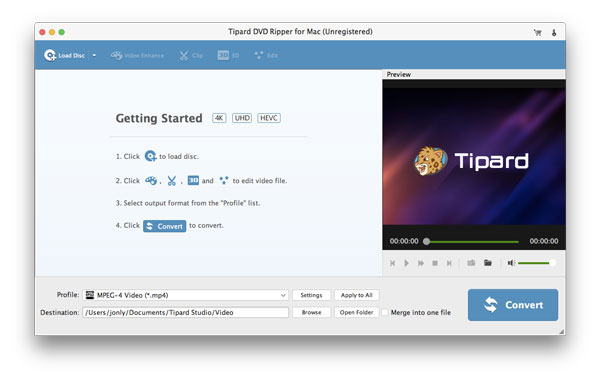
Coloque o DVD no computador
Inicie o programa no seu Mac para ripar o DVD para o iMovie. Clique no botão "Carregar disco" para carregar o DVD que deseja converter.
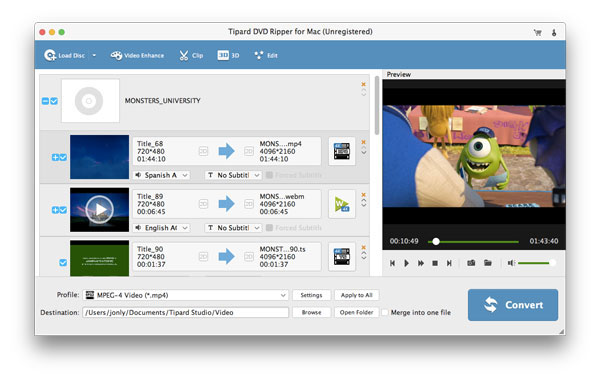
Escolha a saída como iMovie
Quando o DVD estiver carregado, clique em "Perfil" e escolha seu iMovie como formato de saída. O programa irá converter DVD para iMovie com o formato ideal.
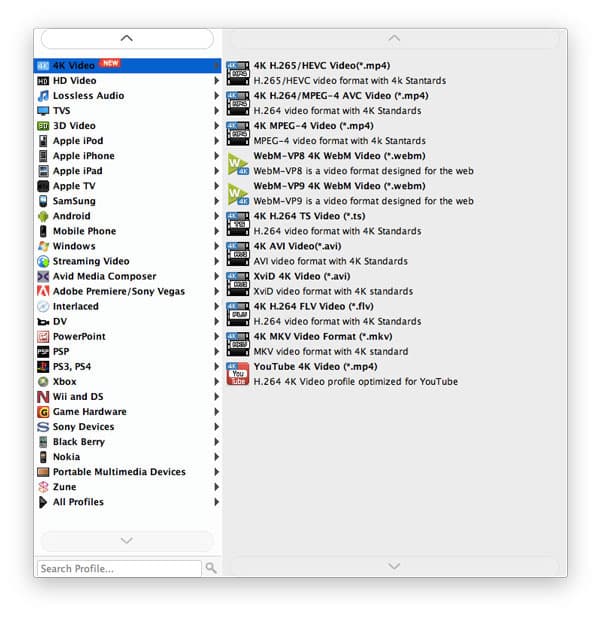
Comece a converter DVD para o iMovie
Com ou esforços feitos, você pode clicar no botão "Converter" para iniciar a importação do DVD para o iMovie. Você pode ver o progresso na barra de progresso.
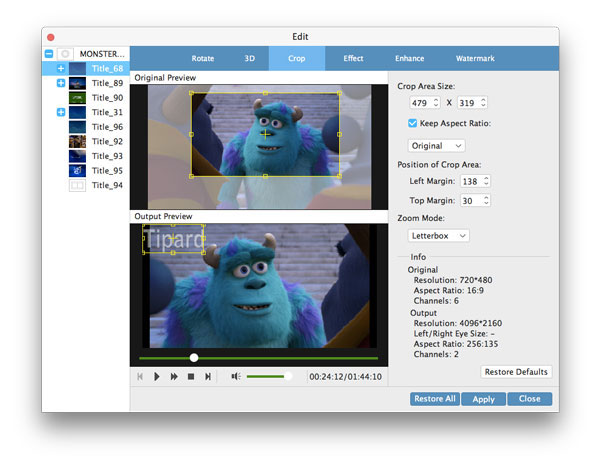
Importar DVD para o iMovie
Depois que o vídeo é convertido, você pode importar o arquivo MP4 para o iMovie. então você pode editá-lo no seu iMovie.
Método 2: Importar DVD para o iMovie com o WinX DVD Ripper for Mac
Não será muito difícil importar DVD para o iMovie com o software de extração de DVD chamado WinX DVD Ripper for Mac. Será seu ajudante eficiente para ajudá-lo a importar DVD.
Baixar WinX DVD Ripper para Mac
Baixe o WinX DVD Ripper for Mac da Internet e instale-o no seu computador.
Carregar DVD para o seu computador
Inicie este programa no seu Mac. Em seguida, importe o filme em DVD clicando em "Carregar Dis", "Imagem ISO" ou "Pasta de DVD" se você tiver esses arquivos de vídeo em seu disco rígido.
Escolha o iMovie Video como perfil de saída
Selecione um formato de saída, como o iMovie. É a parte fundamental de todo o DVD para o iMovie
Comece a ripar DVD para o iMovie
Escolha a pasta de destino e comece a copiar o DVD para MP4 no Mac. Quando terminar, importe o MP4 convertido para o iMovie e você poderá editá-lo no iMovie.
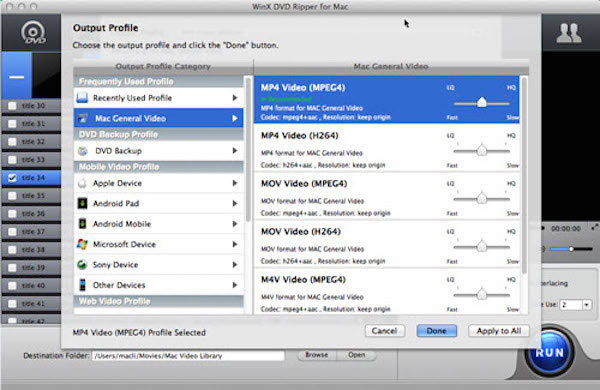
Método 3: Importar DVD para o iMovie com o AnyMP4 DVD Ripper for Mac
Se você deseja copiar DVD para o iMovie com alta velocidade e alta qualidade, AnyMP4 DVD Ripper pode ser sua melhor escolha. Ele permite que você ajuste o efeito de vídeo e defina as configurações de saída para obter o melhor vídeo desejado.
Baixar AnyMP4 DVD Ripper for Mac
Baixe e instale este programa no seu mac e almoce nele.
Carregue o DVD no seu Mac
Clique em "Carregar DVD" e carregue vídeos em DVD para este programa. Em seguida, clique em "Perfil" e escolha o formato de saída.
Ajustar o efeito de vídeo de saída
Clique no botão "Efeito" e então você pode ajustar o efeito de vídeo se quiser. Você também pode definir as configurações de saída para obter um vídeo melhor.
Comece a ripar DVD para o iMovie
Com todos os esforços feitos, você pode ripar DVD para MP4. Quando terminar, importe o MP4 convertido para o iMovie e você poderá editá-lo no iMovie.
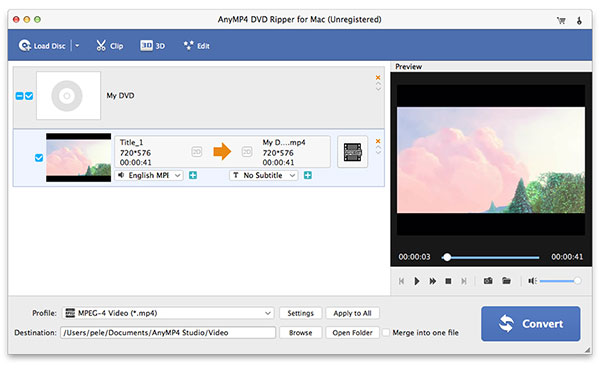
Método 4: Rip DVD para o iMovie com Handbrake
Importar DVD para o iMovie será muito fácil com a ajuda do Handbrake. Existem muitas funções poderosas neste programa, como "Crop", "Settings", etc. Com a ajuda dessas funções, você pode ter o melhor vídeo para assistir.
Baixar Handbrake
Baixe este software a partir do site oficial e instale-o no seu computador.
Carregar fonte
Insira o DVD que deseja converter em seu Mac e clique em "Open Source" para carregar o vídeo em DVD e pressione o botão Abrir.
Configurações de destino
Handbrake agora irá digitalizar seu DVD. E então você deve escolher uma pasta de destino ou nomear uma nova pasta para salvar seu vídeo convertido.
Rasgando a Strat
Após as configurações de imagem e outras operações, clique no botão Ripear e recue. Quando o processo de importação de DVD para o mp4 estiver concluído, feche o Handbrake.
Importar para o iTunes.
Abra o iTunes, arraste e solte o arquivo de vídeo que você acabou de criar na biblioteca. Depois de concluído, você copia o DVD para o iMovie com sucesso.
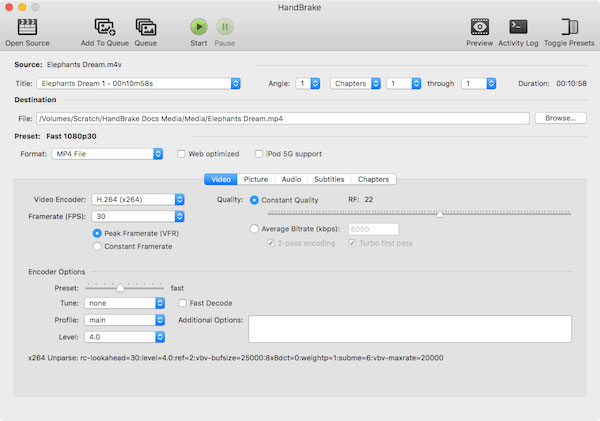
Método 5: Importar DVD para o iMovie com o EaseFab DVD Ripper
Se você deseja ripar DVD para o iMovie com facilidade, o Easefab DVD ripper é muito adequado para você. Ele permite que você importe DVD para o iMovie em poucos cliques, reduz os problemas e economiza seu tempo em grande medida. Você vai achar tão fácil com este programa.
Baixar EaseFab DVD Ripper
Baixe este programa da Internet e instale-o no seu computador. Em seguida, inicie este programa.
Carregar DVD para o computador
Insira o disco de DVD que deseja converter em seu Mac. Em seguida, clique em "Carregar DVD" para importar o DVD para este programa.
Escolha o formato e converta
Vá para "Software de edição" e escolha MP4 como formato de saída. Clique no botão "Converter" para começar a copiar o DVD para MP4. Será concluído em poucos minutos.
Rip DVD para o iMovie
Com todas as etapas executadas, importe o MP4 convertido para o iMovie e edite-o no iMovie.
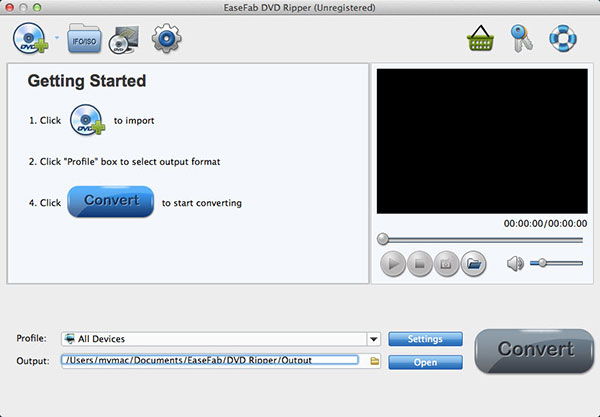
Conclusão
Este artigo lista os métodos 5 para resolver a questão de como importar DVD para o iMovie. As ferramentas que eu uso podem ajudá-lo a copiar DVD para o iMovie de maneira fácil e rápida. Então, da próxima vez, quando você está se perguntando como importar um DVD para o iMovie, revise este artigo e ele irá ajudá-lo a resolver muitos problemas. Se você tiver mais ideias ou dúvidas sobre como importar um DVD para o iMovie, poderá compartilhá-lo nos comentários.







